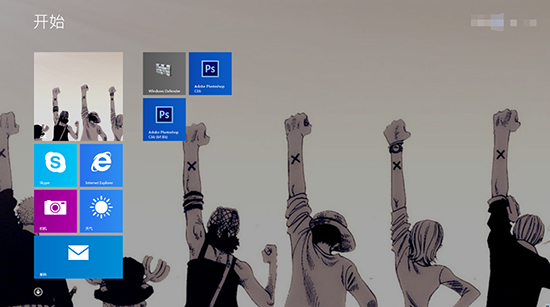Windows8新增了Tile磁貼這一Metro模塊,而磁貼會在Metro主頁默認展示一些綁定的個人信息,比如郵件信息。有時候這些磁貼緩存容易洩露用戶隱私信息,因此一般建議關機時清理,今天百事網小編為大家帶來一種自動清理Win8磁貼緩存方法,無需自己手動操作,非常方便。
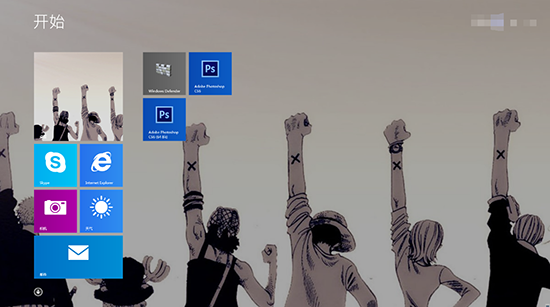
一、打開命令提示符,輸入“gpedit.msc”然後回車。
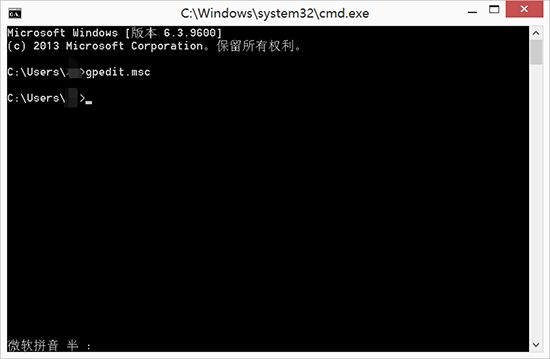
二、依次展開左側的“用戶配置>管理模板>開始菜單和任務欄”,找到“退出系統時清除瓦片通知和歷史記錄”並且雙擊打開。

三、選擇“已啟用”,確定後關閉窗口。
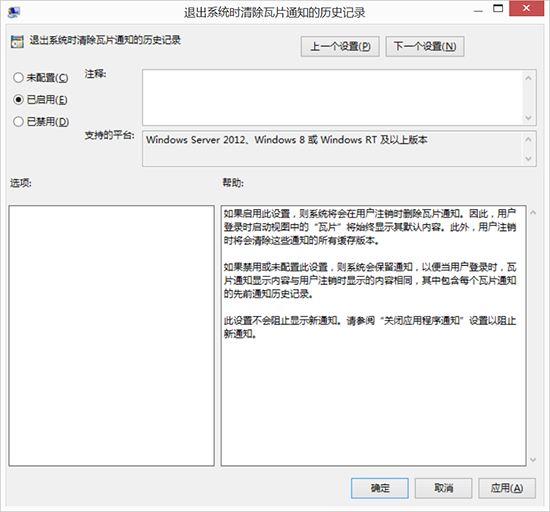
關閉計算機後就會自動清理磁貼緩存,下次開機後進入Metro界面就可以看見磁貼根據系統默認信息顯示,如圖所示。